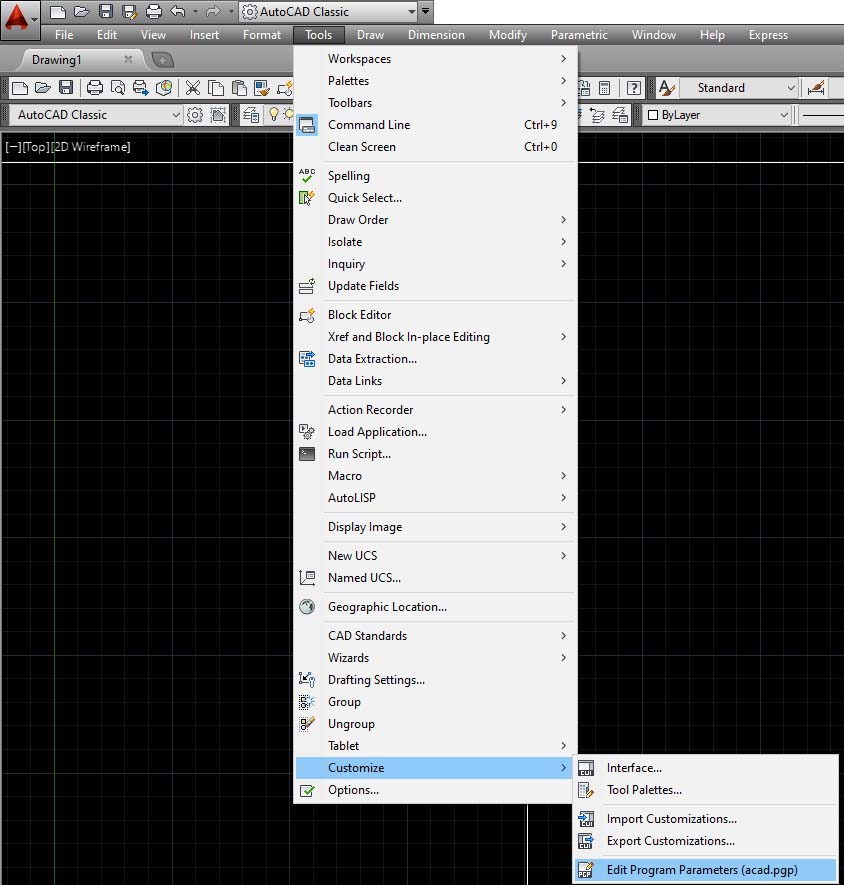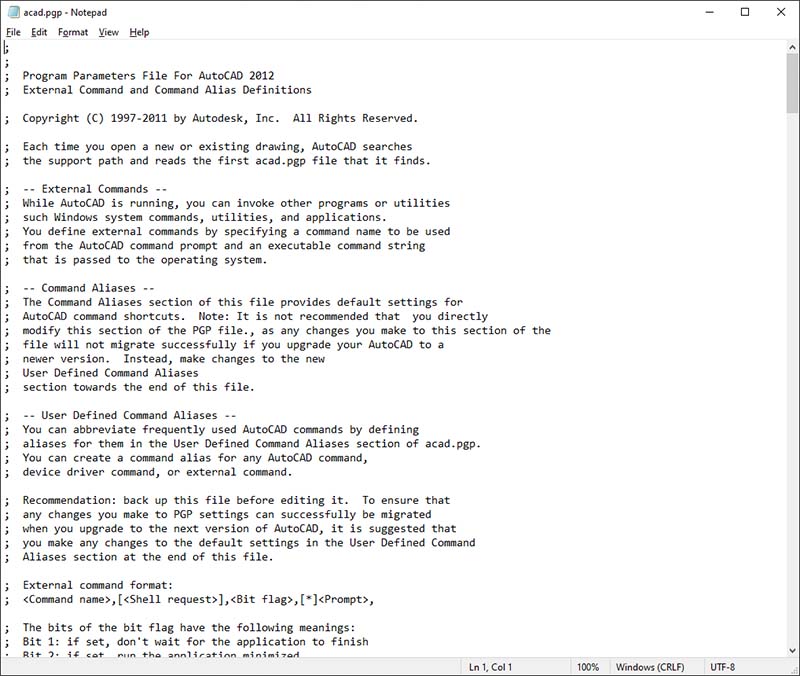Bảng lệnh tắt trong Autocad thông dụng
Hướng dẫn thay đổi các lệnh tắt trong Autocad mọi phiên bản
Để thay đổi lệnh tắt trong Autocad, bạn vào Tools – Customize – Edit Program Parameter (acad.gpp)
Sau đó bạn đổi hết tất cả lệnh tắt thành lệnh tắt thường dùng nhất.
Sau đó bạn tắt autocad đi và mở lại là xong.
Các lệnh tắt trong Autocad các bạn nên kham khảo
A: ARC: Vẽ cung tròn
AL: ALIGN: Di chuyển và quay các đối tượng để căn chỉnh các đối tượng khác bằng cách sử dụng 1, 2 hoặc 3 tập hợp điểm
AR: ARRAY: Tạo ra nhiều bản sao các đối tượng được chọn
ATT: ATTDEF: Tạo ra 1 định nghĩa thuộc tính
B: BLOCK: Tạo Block
CC: CIRCLE: Vẽ đường tròn bằng nhiều cách
C: COPY: Sao vẽ đối tượng
D: DIMLINEAR: Tạo ra kích thước thẳng đứng hay nằm ngang
DIMST: DIMSTYLE: Tạo ra chỉnh sữa kích thước ở dòng lệnh
DCE: DIMCENTER: Tạo ra 1 điểm tâm hoặc đường tròn xuyên tâm của các cung tròn và đường tròn
DCO: DIMCONTINUE: Tiếp tục 1 đường thẳng, 1 góc từ đường mở rộng thứ 2 của kích thước trước đây hoặc kích thước được chọn
DI: DIST: Đo khoảng cách và góc giữa 2 điểm
DS: DSETTINGS: Hiển thị DraffSetting để đặt chế độ cho Snap end Grid, Polar tracking
DT: DTEXT: Vẽ các mục văn bản(hiển thị văn bản trên màn hình giống như là nó đang nhập vào)
E: ERASE: Xoá đối tượng
EL: ELLIPSE: Vẽ elip
EX: EXTEND: Kéo dài đối tượng
F: FILLET: Nối hai đối tượng bằng cung tròn
FI: FILTER: Đưa ra hộp thoại từ đó có thể đưa ra danh sách để chọn đối tượng dựa trên thuộc tính của nó
H: BHATCH: Tô vật liệu
I: INSERT: Chèn một khối được đặt tên hoặc bản vẽ vào bản vẽ hiện hành
J: LAYISO: Cô lập đối tượng thuộc layer chọn
`: LAYOFF: Ẩn các đối tượng thuộc layer chọn
“: LAYON: Hiển thị lại toàn bộ các đối tượng đã ẩn
LINE: Vẽ đường thẳng
LA: LAYER: Tạo lớpvà các thuộc tính
LE: LEADER: Tạo đường chú thích
LTS: LTSCALE: Xác lập thừa số tỉ lệ kiểu đường
M: MOVE: Di chuyển đối tượng được chọn
MA: MATCHPROP: Sao chép các thuộc tính từ 1 đối tượng này sang 1 hay nhiều đối tượng khác
MI: MIRROR: Tạo ảnh của đối tượng
ML: MLINE: Tạo ra các đường song song
MT: MTEXT: Tạo ra 1 đoạn văn bản
MVSETUP: MVSETUP: Tạo khung bản vẽ
O: OFFSET: Vẽ các đường thẳng song song, đường tròn đồng tâm
OP: OPTIONS: Mở menu tùy chỉnh chính
P: PAN: Di chuyển cả bản vẽ
PL: PLINE: Vẽ đa tuyến đường thẳng, đtròn
PO: POINT: Vẽ điểm
POL: POLYGON: Vẽ đa giác đều khép kín
PROPS: PROPERTIES: Hiển thị menu thuộc tính
PRINT, Ctrl+P: PLOT: In bản vẽ
PU: PURGE: Xoá bỏ các layer không còn dùng
RE: REGEN: Tạo lại bản vẽ và các cổng xem hiện hành
REC: RECTANGLE: Vẽ hình chữ nhật
RO: ROTATE: Xoay các đối tượng được chọn xung quanh 1 điểm nền
S: STRETCH: Di chuyển hoặc căn chỉnh đối tượng
SC: SCALE: Phóng to, thu nhỏ theo tỷ lệ
SO: SOLID: Tô đầy
TR: TRIM: Cắt tỉa các đối tượng tại 1 cạnh cắt được xác định bởi đối tượng khác
X: EXPLODE: Phá Block
XC: XCLIP: Cắt Block
XL: XLINE: Tạo ra 1 đường mở rộng vô hạn theo cả 2 hướng
Z: ZOOM: Phóng to , thu nhỏ
Bạn có thể Download & Cài Đặt Autocad Full Cập nhật các phiên bản tại đây
——————————————————————–
Trung tâm Arcline chuyên dào tạo học thiết kế nội thất
Ðịa chỉ ghi danh: 32/19 Nghĩa Hòa, Phường 6 , Quận Tân Bình ( bên hông nhà thờ Nghĩa Hòa)
Hotline tư vấn: 0988 363 967 (KTS. Phong)